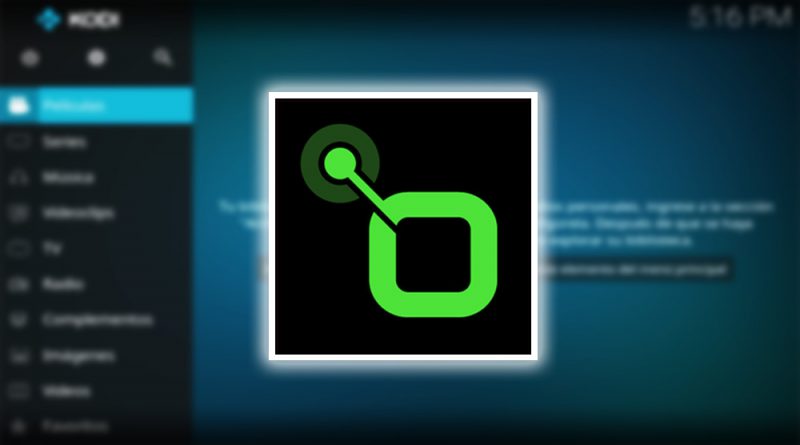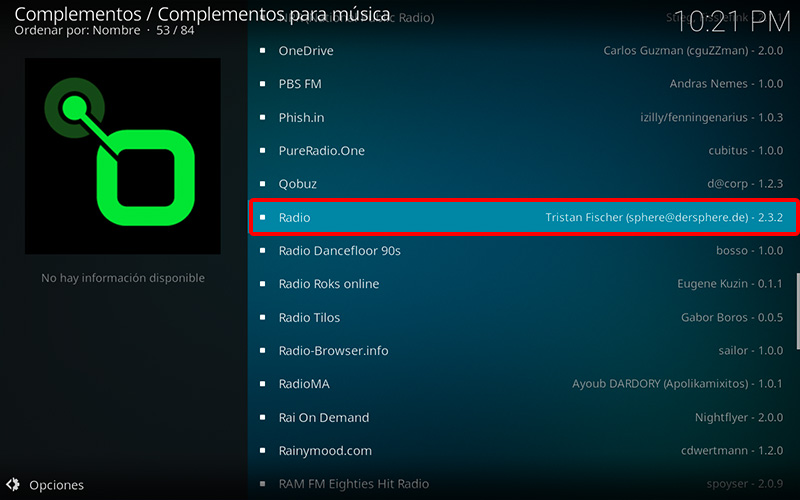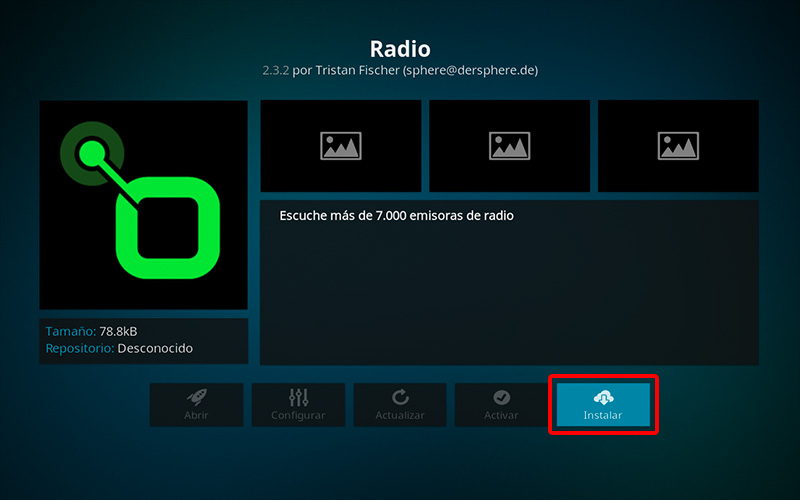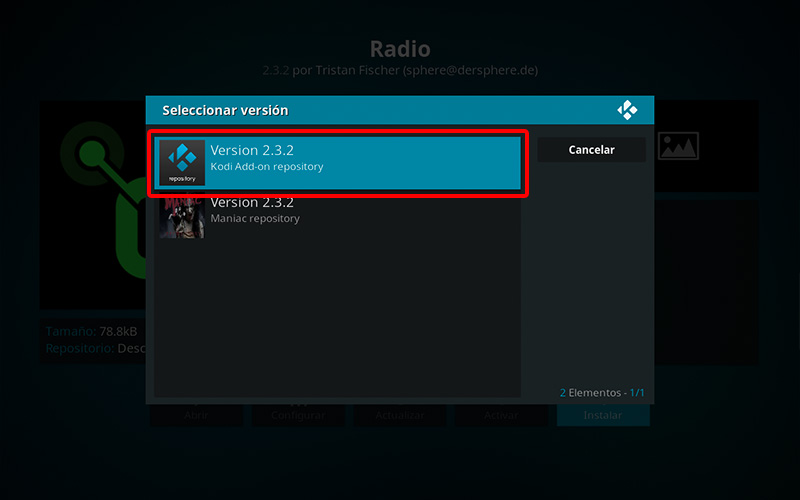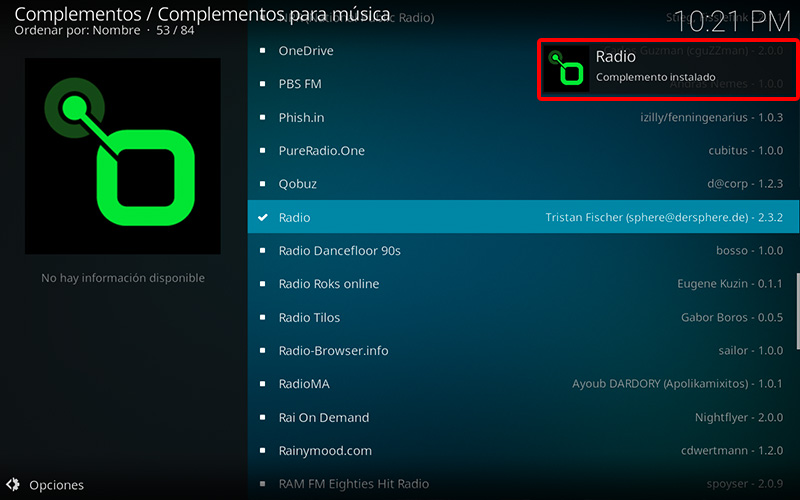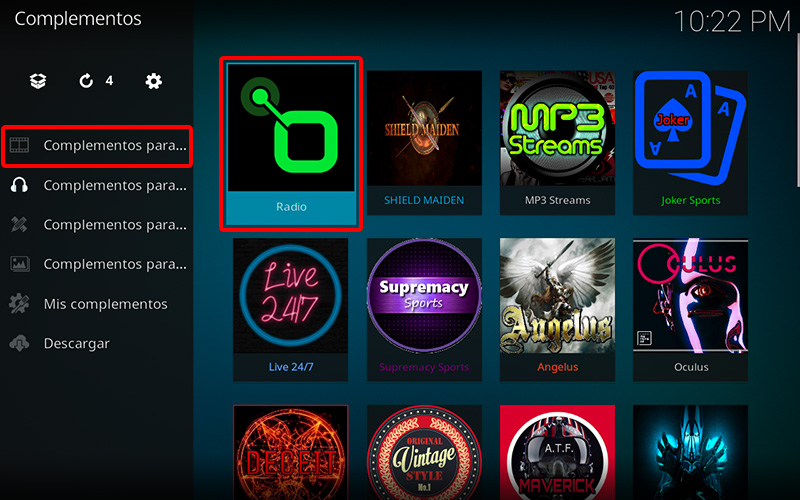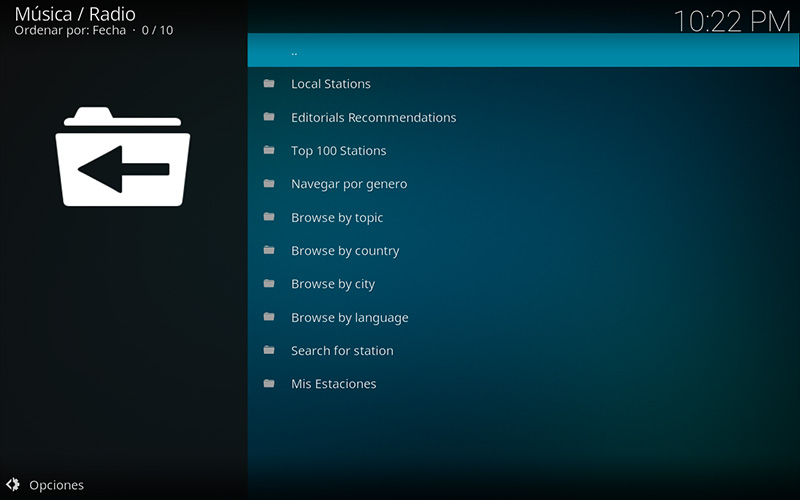Cómo Instalar Addon Radio en Kodi [+7000 Estaciones]
El addon Radio en Kodi es un complemento de música en donde podremos encontrar contenido exclusivo de estaciones de radio de todo el mundo.
Cuenta con +7,000 estaciones diferentes. Dentro del addon podremos encontrar secciones como estaciones locales, recomendaciones, genero, las mejores 100, por temas, ciudad, país, idioma, buscar y mis estaciones.
|Quizá te interese: Cómo Instalar Addon Pluto TV en Kodi
El addon es compatible con Kodi 21 y 20, funciona para todas las plataformas.
Si deseas apoyar el proyecto de Mundo Kodi da clic aquí.
Como usuarios de Kodi recomendamos el uso de IPVanish VPN para tener acceso total a todos los addons, incluidos torrents.
Los mayores beneficios son:
> Completa privacidad y anonimato en Internet y Kodi
> Múltiples plataformas
> Elimina Geo-Bloqueo
> Cambio de DNS
> Soporte 24/7
> Dispositivos ilimitados con una suscripción
> Beneficios especiales para usuarios de Mundo Kodi
> Garantía de devolución de dinero de 30 días
Para más información aquí
Cómo Instalar Addon Radio en Kodi
Actualización 15/12/24 El addon no está funcionando.
Los pasos para realizar la instalación son los siguientes:
1. Abrimos Kodi
2. Seleccionamos Complementos
3. Complementos (icono de la caja)
4. Instalar desde repositorio
5. Kodi Add-on repository
6. Complemento para música
7. Radio
8. Instalar
9. Seleccionamos la versión del repo Kodi
10. Esperamos la notificación Complemento instalado
11. Regresamos al menú Complemento y seleccionamos Complementos de Música > Radio
12. Ahora podremos ver las diferentes secciones del addon Radio
13. ¡Listo! El addon Radio en Kodi habrá quedado configurado correctamente.
Método 2 – Luar
1. Para seguir el proceso debemos tener previamente instalado el addon Luar
2. Abrimos Kodi
3. Nos vamos a Add-ons
4. Add-ons de programas
5. Luar
6. Buscar por nombre
7. Radio
8. Instalar
9. Esperamos a que realice el proceso de instalación y nos aparezca el addon en color verde
10. Damos hacia atrás y volvemos al menú Add-ons
11. Add-ons de música > Radio
12. Ya podremos ingresar al addon y ver las diferentes secciones
13. ¡Listo! El addon Radio en Kodi habrá quedado instalado de correctamente.
Damos agradecimientos especiales a los creadores del addon Tristan Fischer y enen92, por compartir el addon con la comunidad.
Esperamos que el tutorial haya sido de ayuda, recuerda que puedes apoyarnos a mantenernos en línea realizando una donación por paypal (o al botón donar) o dando clic en los enlaces.
Renuncia de responsabilidad
Mundo Kodi no se hace responsable de cualquier daño o pérdida de información. Nuestra intención solo es informar, utilizando contenido de Internet.
Mundo Kodi y todo el material aquí mencionado no son oficiales, favor de no realizar quejas o reclamos en el foro oficial de Kodi.
No estamos vinculados con ningún vendedor de dispositivos o servicio IPTV, el contenido mencionado en Mundo Kodi es gratuito a menos que se indique lo contrario, para más información sigue este enlace.